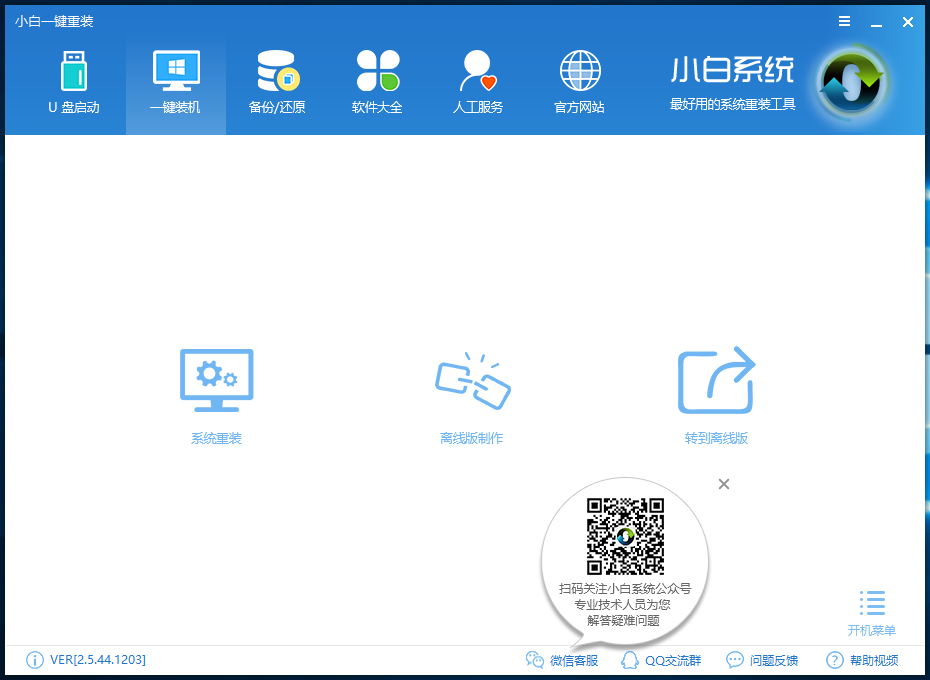一个优秀的产品都是会进行更新维护的,win7系统可谓是一个非常优秀的电脑操作系统,现在微软发布了最新的win10操作系统,以后将会停止对win7系统的技术支持,升级到win10是非常有必要的,接下来给大家分享一键升级win10系统的方法。更多win10教程,尽在下载火(xiazaihuo.com)系统官网。
现在win10系统是非常受欢迎的电脑操作系统,超越win7系统只是时间的问题而已,很多的win7用户都选择升级到win10系统了,小编接下来给大家介绍一个简单的一键升级win10系统的方法,下载火(xiazaihuo.com)用户也能操作。
一键升级win10方法:
1.下载下载火(xiazaihuo.com)一键重装系统工具:下载链接:点击下载
2.运行下载的下载火(xiazaihuo.com)软件,默认打开一键装机点击系统重装。

一键升级win10图-1
3.首先会对电脑的环境进行检测,检测完成后点击下一步选择系统重装,这里选择win10系统,之后点击下一步

升级win10图-2
4.可以选择是否备份电脑的资料,大家根据自己的实际情况选择是否备份了,之后会下载win10系统镜像文件。

升级win10图-3
5.下载完成后会对系统进行一些配置,当所有步骤完成后提示重启电脑。点击重启进入下一步。
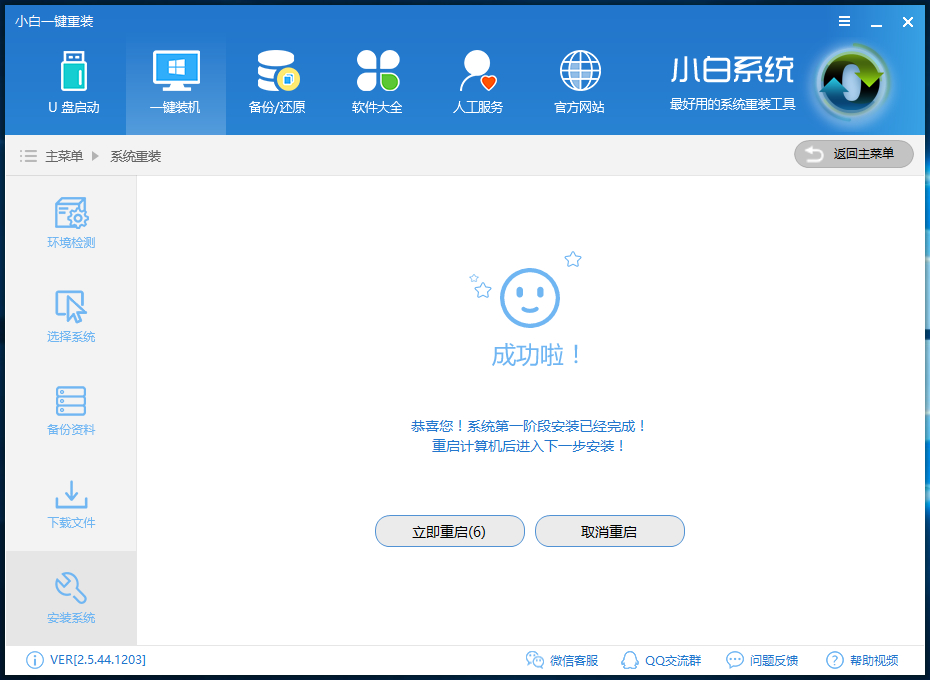
一键升级图-4
win10更新失败怎么办,小编教你如何解决win10更新失败
微软恢复了补丁日的管理,为Windows 10推送更新程序,有不少的用户本着追新和系统安全的大原则,选择了安装失败.却陷入无限重启和安装失败的循环中,那么Win10系统更新失败怎么办?莫慌,小编这就提供解决Win10系统
6.重启后开机会有开机菜单选择,如下图选择Windows PE 64位

一键升级图-5
7.系统开始还原,这个步骤完成后进入win10系统安装配置阶段。

升级win10系统图-6
8.进入系统部署界面,这里会安装驱动等设置。

升级win10图-7
9.进入到系统桌面后一键升级win10系统完成。

一键升级图-8
注意:上面的升级方法是通过重装win10完成的,重装会清空C盘,大家有资料注意备份,当然除了这个一键升级win10方法也可以用其他的方法,这里小编就不多说其他的了,有需要可以在本站查阅相关的教程。
以上就是电脑技术教程《一键升级win10操作教程》的全部内容,由下载火资源网整理发布,关注我们每日分享Win12、win11、win10、win7、Win XP等系统使用技巧!
win10如何卸载网卡驱动,小编教你win10如何卸载网卡驱动
随着win10系统的不断完善,越来越多的用户都已经安装上.可是win10系统时不时会出现网卡驱动的问题,这着实也是让人感到十分头疼.为此,有用户提出网卡的问题,那么该怎么操作呢?下面,小编就跟大家分享卸载方法.